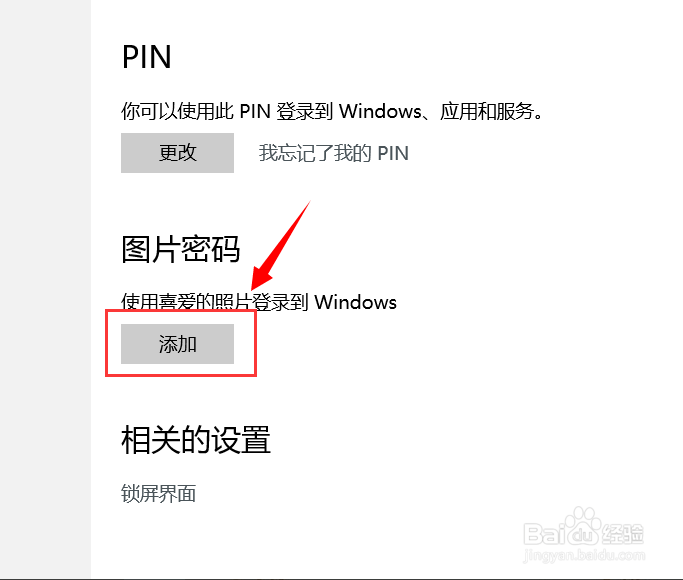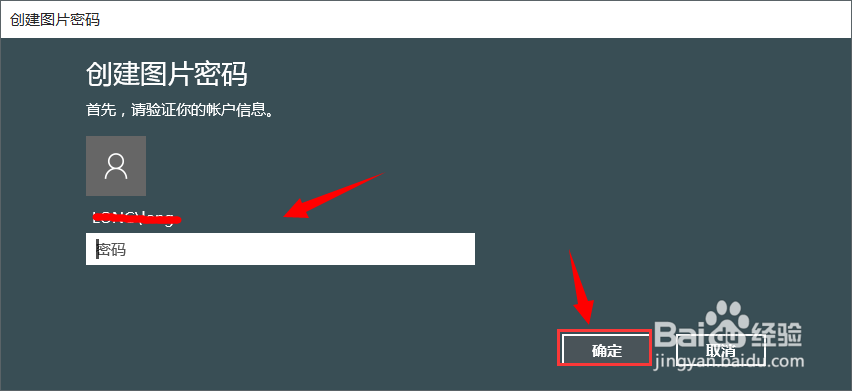win10 设置图片锁
1、打开菜单栏,找到设置
2、点击账户
3、找到左侧的“登录选项”。
4、下面有一个“图片密码”,点击“添加”。
5、为了安全,系统会让你输入你的登录密码,是登陆密码不是pin密码。输入确定。
6、密码输入正确,左侧栏会提示让你选择图片,如果不选也可以,在默认的图片上操作即可。
7、我选择从自己电脑里选择一张的图片。然后选择“使用此图片”。
8、然后让你设置自己的手势,可以画圆,点击,和线段,不过你一定要记住位置和方向,不然无法解锁。为了简单起见,我在左上角点击三下。(只能设置三个手势),三次之后,会提示让你确认手势,确认即可。
9、确认手势之后,点击“完成”。这样就把图片密码设置好了。下次开机你就可以选择图片密码解锁了。如果觉得还可以,记得投我一票哦。
声明:本网站引用、摘录或转载内容仅供网站访问者交流或参考,不代表本站立场,如存在版权或非法内容,请联系站长删除,联系邮箱:site.kefu@qq.com。
阅读量:46
阅读量:92
阅读量:59
阅读量:46
阅读量:92